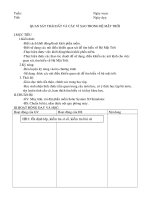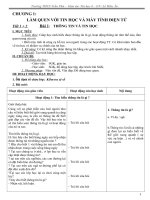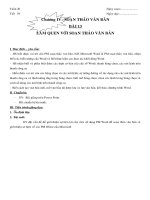giáo án tin học 6 chỉnh sửa theo 5 hoạt động mới tiết 20 đến 36 năm 2018 2019
Bạn đang xem bản rút gọn của tài liệu. Xem và tải ngay bản đầy đủ của tài liệu tại đây (218.45 KB, 33 trang )
Lớp (ngày dạy)
Vắng
Tuần: 10
Tiết: 20
6/3
BÀI 9
VÌ SAO CẦN CÓ HỆ ĐIỀU HÀNH
I. MỤC TIÊU CẦN ĐẠT:
- Biết vai trò của hệ điều hành trong hệ thống phức tạp
- Trong máy tính thì cần phải điều khiển những gì? Vì sao cần có một hệ thống điều
khiển?
II. CHUẨN BỊ CỦA GIÁO VIÊN VÀ HỌC SINH:
1. Giáo viên :
- SGK, SGV, tài liệu, Giáo án
- Đồ dùng dạy học: máy tính...
2. Học sinh :
- Đọc trước bài mới.
- SGK, Đồ dùng học tập.
III. TỔ CHỨC HOẠT ĐỘNG DẠY VÀ HỌC :
A. HOẠT ĐỘNG KHỞI ĐỘNG
- KTBC
Đâu là hạn chế lớn nhất của máy tính hiện nay?
- DVBM: Hôm nay tôi và các em sẽ tìm hiểu vì sao cần có HĐH
B. HOẠT ĐỘNG HÌNH THÀNH KIẾN THỨC
Hoạt động của GV và HS
Nội dung
1. Vai trò của hệ thống điều khiển.
GV: Yêu cầu HS quan sát tranh ở - Nếu không có sự điều phối của hệ thống đèn tín
quan sát hình 3.1, hình 3.2 bằng hình hiệu hoặc cảnh sát giao thông, hiện tượng ùn tắc
giao thông rất dễ xảy ra, nhất là vào giờ cao điểm
ảnh phóng to trên máy chiếu?
GV: Các em hãy cho biết bức tranh
đang mô tả về vấn đề gì ?
Có tình huống giao thông như thế
nào? (Sự đa dạng?)
GV: Nếu không có đèn giao thông và
người điều khiển thì điều gì xảy ra?
GV: Nguyên nhân là do đâu?
GV: Em hãy đưa ra giải pháp khắc
phục?
GV: Yêu cầu HS quan sát tranh ở - Thời khoá biểu đóng vài trò quan trọng trong
quan sát hình 3.3 bằng hình ảnh việc điều khiển các hoạt động học tập trong nhà
phóng to trên máy chiếu?
trường.
Khi xem hình ở qs2 em có nhận xét
gì?
GV : Trong trường học mất TKB thì
hiện tượng gì sẽ xảy ra?
GV : Vậy TKB có vai trò như thế
nào ?
GV : Từ 2 quan sát trên, em có nhận
xét gì về vai trò của các phương tiện
điều khiển?
GV: Đưa ra kết luận.
Nhận xét: Trong cuộc sống các phương tiện điều
khiển có vai trò rất quan trọng: hệ thống điều
khiển giao thông, thời khoá biểu trong trường
học…..
GV: Khi máy tính hoạt động có
nhiều đối tượng cùng hoạt động và
tham gia vào quá trình xử lý thông
tin. Các đối tượng này có thể là phần
cứng hoặc phần mềm máy tính. Hoạt
động của các đối tượng đó cũng cần
được điều khiển như trong các quan
sát trên.
Công việc này do hệ điều hành máy
tính đảm nhận.
Vậy cái gì điều khiển máy tính?
2. Cái gì điều khiển máy tính?
Hệ điều hành có vai trò rất quan trọng. Nó điều
khiển mọi hoạt động trong máy tính bao gồm
phần cứng, phần mềm tham gia vào các qua trình
xử lí thông tin.
C. HOẠT ĐỘNG LUYỆN TẬP
- Hệ điều hành có vai trò như thế nào trong máy tính.
- Trả lời các câu hỏi 1,2,3 SGK.
D. HOẠT ĐỘNG VẬN DỤNG
- Trả lời lại các câu hỏi còn lại trong SGK.
- Ôn lại các kiến thức đã học.
E. HOẠT ĐỘNG TÌM TÒI, MỞ RỘNG
Lớp (ngày dạy)
Vắng
6/3
Tuần: 10
Tiết: 21
BÀI 10
HỆ ĐIỀU HÀNH LÀM NHỮNG VIỆC GÌ?
I. MỤC TIÊU CẦN ĐẠT:
Nhiệm vụ chính của hệ điều hành.
II. CHUẨN BỊ CỦA GIÁO VIÊN VÀ HỌC SINH:
1. Giáo viên :
- SGK, SGV, tài liệu, Giáo án
- Đồ dùng dạy học: máy tính, projector,...
2. Học sinh :
- Đọc trước bài mới.
- SGK, Đồ dùng học tập.
III. TỔ CHỨC HOẠT ĐỘNG DẠY VÀ HỌC :
A. HOẠT ĐỘNG KHỞI ĐỘNG
- KTBC
Đâu là hạn chế lớn nhất của máy tính hiện nay?
- DVBM: Hôm nay thầy và các em sẽ tìm hiểu xem HĐH làm những việc gì?
B. HOẠT ĐỘNG HÌNH THÀNH KIẾN THỨC
Hoạt động của Gv và Hs
Nội dung
1. Hệ điều hành là gì?
GV: Yêu cầu hs nhắc lại vai trò của HDH
- Hệ điều hành không phải là một thiết
GV: Hệ điều hành máy tính điều khiển mọi bị được lắp ráp trong máy tính.
quá trình hoạt động của máy tính.
- Hệ điều hành là một chương trình máy
Vậy hệ điều hành là gì? Nó có phải là một tính. Và được cài đặt đầu tiên trong
thiết bị lắp đặt trong máy tính? Hình thù của
máy tính. Bởi vì:
nó ra sao?
GV: Hiện này có nhiều hệ điều hành khác + Hệ điều hành điều khiển tất cả các tài
nhau như: MS-DOS, LINUX, WINDOWS. nguyên và chương trình có trong máy
Trong Hệ điều hành WINDOWS có tính.
+ Các phần mềm khác phải cài đặt trên
WINDOWS XP, WINDOWS 7...).
GV: Hệ điều hành sử dụng phổ biến và rộng nền cuả một hệ điều hành đã có sẵn
rãi hiện nay là Hệ điều hành WINDOWS trong máy tính.
- Máy tính chỉ có thể hoạt động được
của Microsoft.
khi có hệ điều hành.
Tóm lại: HDH là phần mềm máy tính
2. Nhiệm vụ chính của hệ điều hành
GV: Ở bài trên các em đã được giới thiệu về a. Điều khiển phần cứng và tổ chức
hệ điều hành.
thực hiện các chương trình máy tính.
Vậy vai trò hay nhiệm vụ của hệ điều hành
b. Cung cấp giao diện cho người dùng.
là làm gì?
GV: Vì sao hệ điều hành được cài đặt và Giao diện là môi trường giao tiếp cho
chạy đầu tiên trong máy tính.
GV: Điều khiển phần cứng trong máy tính.
GV: giải thích, nêu mối liên hệ giữa HĐH,
phần cứng và các chương trình ứng dụng
Có thể chia công việc hệ điều hành làm các
nhiện vụ: Điều khiển phần cứng và tổ chức
thực hiện các chương trình máy tính (đó là
nhiệm vụ hệ thống của HĐH) và cung cấp
giao diện người dùng.
Ngoài ra HDH còn có nhiệm vụ tổ chức và
quản lý thông tin trên trong máy tính cũng
là nhiệm vụ được đề cập ở bài sau.
Chú ý: người dùng có thể không nhìn thấy
hoặc nhìn thấy các công việc mà HĐH thực
hiện.
phép con người trao đổi thông tin với
máy tính trong quá trình làm việc.
c. Tổ chức và quản lí thông tin trong
máy tính.
C. HOẠT ĐỘNG LUYỆN TẬP
- Nhắc lại các nhiệm vụ chính của Hệ điều hành.
- Trả lời các câu hỏi 1 - 6.
D. HOẠT ĐỘNG VẬN DỤNG
- Trả lời lại các câu hỏi còn lại trong SGK.
- Ôn lại các kiến thức đã học.
E. HOẠT ĐỘNG TÌM TÒI, MỞ RỘNG
Lớp (ngày dạy)
Vắng
Tuần: 11
Tiết: 22
6/3
BÀI 11
TỔ CHỨC THÔNG TIN TRONG MÁY TÍNH
I. MỤC TIÊU CẦN ĐẠT:
- Bước đầu hiểu khái niệm tệp, thư mục, đĩa và đường dẫn.
- Biết vai trò của hệ điều hành trong việc tạo ra, lưu trữ và quản lý thông tin
trên máy tính.
- Hiểu cấu trúc cây thư mục.
- Biết các thao tác chính với tệp, thư mục.
II. CHUẨN BỊ CỦA GIÁO VIÊN VÀ HỌC SINH:
1. Giáo viên :
- SGK, SGV, tài liệu, Giáo án
- Đồ dùng dạy học: máy tính, projector,...
2. Học sinh :
- Đọc trước bài mới.
- SGK, Đồ dùng học tập.
III. TỔ CHỨC HOẠT ĐỘNG DẠY VÀ HỌC :
A. HOẠT ĐỘNG KHỞI ĐỘNG
- KTBC
Hệ điều hành có những nhiệm vụ gì đối với máy tính.
- DVBM: Hôm nay thầy và các em sẽ tìm hiểu cách tổ chức thông tin trong máy tính
B. HOẠT ĐỘNG HÌNH THÀNH KIẾN THỨC
Hoạt động của Gv và Hs
Nội dung
GV: Cho HS đọc hai đoạn đầu của bài 1.Cấu trúc lưu trữ thông tin trong
HS: Đứng lên đọc hai đoạn đầu của
máy tính.
SGK
GV: Chức năng chính của máy tính
Chức năng chính của máy tính là xử lý
giúp con người làm những việc gì?
thông tin.
HS: Suy nghĩ trả lời
GV: Đó là quá trình xử lý thông tin.
Trong quá trình xử lí, máy tính cần
phải truy cập tới những thông tin (tìm,
đọc, ghi) trên các thiết bị lưu trữ .
2. Tệp tin
Nếu thông tin được tổ chức một cách - Tệp tin là đơn vị cơ bản để lưu trữ
hợp lý thì việc truy cập đến sẽ rất thông tin trên thiết bị lưu trữ.
nhanh chóng. Để giải quyết vấn đề này, - Các tệp có thể là: Tệp hình ảnh, tệp
Hệ điều hành tổ chức thông tin theo văn bản, tệp âm thanh, các chương
một cấu trúc hình cây gồm các tệp và trình…
thư mục.
GV: Trình chiếu hình ảnh về tệp tin cho
học sinh quan sát.
GV: Giới thiệu các ổ đĩa, thư mục và
tệp.
GV: Vậy theo em tệp tin là gì?
HS: Trả lời
GV: Chốt lại tệp tin là gì?
GV: Nhấn mạnh Tên các tệp tin trong
cùng một thư mục phải khác nhau
GV: trình bày cho học sinh thấy một số
ví dụ tệp tin cụ thể.
? Theo em, Tệp tin có thể chứa được
nhiều dữ liệu hay không?
HS: Trả lời
GV: Tệp tin có thể rất nhỏ, chỉ chứa
một vài ký tự hoặc có thể rất lớn, chứa
nội dung cả một quyển sách dày.
GV: Tên tệp thường gồm 2 phần: Phần
tên và phần mở rộng, hai phần này
ngăn cách bởi dấu chấm. phần mở rộng
thường được dùng để nhận biết kiểu
tiệp tin
C. HOẠT ĐỘNG LUYỆN TẬP
- Thông tin trên đĩa được tổ chức theo cấu trúc hình cây gồm các tệp và
thư mục.
- Nhắc lại quy cách đặt tên tệp và tên thư mục.
- Thư mục gốc, thư mục mẹ, thư mục con.
- Trả lời câu hỏi 1,2,5 ( SGK/Tr47)
D. HOẠT ĐỘNG VẬN DỤNG
- Trả lời lại các câu hỏi còn lại trong SGK.
- Ôn lại các kiến thức đã học.
E. HOẠT ĐỘNG TÌM TÒI, MỞ RỘNG
Lớp (ngày dạy)
Vắng
Tuần: 11
Tiết: 23
6/3
BÀI 11
TỔ CHỨC THÔNG TIN TRONG MÁY TÍNH
I. MỤC TIÊU CẦN ĐẠT:
- Bước đầu hiểu khái niệm tệp, thư mục, đĩa và đường dẫn.
- Biết vai trò của hệ điều hành trong việc tạo ra, lưu trữ và quản lý thông tin
trên máy tính.
- Hiểu cấu trúc cây thư mục.
- Biết các thao tác chính với tệp, thư mục.
II. CHUẨN BỊ CỦA GIÁO VIÊN VÀ HỌC SINH:
1. Giáo viên :
- SGK, SGV, tài liệu, giáo án.
- Đồ dùng dạy học: máy tính, projector,...
2. Học sinh :
- Đọc trước bài mới.
- SGK, Đồ dùng học tập.
III. TỔ CHỨC HOẠT ĐỘNG DẠY VÀ HỌC:
A. HOẠT ĐỘNG KHỞI ĐỘNG
- KTBC
Tệp tin là gì? Cho ví dụ ?
Thư mục là gì? Thư mục dùng để làm gì ?
- DVBM: Hôm nay thầy và các em sẽ tìm hiểu cách tổ chức thông tin trong máy tính
B. HOẠT ĐỘNG HÌNH THÀNH KIẾN THỨC
Hoạt động của Gv và Hs
Nội dung
GV: Lấy hình ảnh thư viện để minh 3. Thư mục
hoạ cho thư mục.
- Thư mục là nơi chứa các tệp tin
GV: Các tệp được tổ chức, quản lý hoặc thư mục khác
dưới dạng cây thư mục.
- Thư mục dùng để quản lý các tệp
GV: Mỗi tệp được đặt trong một thư tin.
mục, mỗi thư mục có thể chứa nhiều - Thư mục ở ngoài cùng gọi là Thư
tệp hoặc chứa các thư mục con.
mục gốc.
- Trong mỗi thư mục có các thư mục
GV: Lưu ý cho HS các đặt tên tệp, con.
tên thư mục.
- Thư mục chứa các thư mục con gọi
GV: Lấy phản VD về cách đặt tên
là thư mục mẹ.
trùng nhau.
- Trong một thư mục có thể chứa cả
tệp và thư mục con.
* Chú ý
- Các tệp tin trong cùng 1 thư mục
phải có tên khác nhau.
- Các thư mục con trong cùng một
thư mục mẹ phải có tên khác nhau.
GV: Ta có thể hình dung thư mục
như tủ sách hoặc giá sách còn tệp tin
là quyển sách. Để tìm một quyển
sách ta phải biết nó nằm trên tủ nào
giá sách thứ mấy. trong tổ chức hình
cây của các thư mục và tệp, để truy
cập được một tệp hay thư mục ta cần
phải biết đường dẫn của nó.
HS: lắng nghe
4. Đường dẫn
- Đường dẫn là dãy tên các thư mục
lồng nhau, đặt cách nhau bởi dấu “\”;
bắt đầu từ một thư mục xuất phát nào
đó và kết thúc bằng thư mục hoặc tệp
để chỉ ra đường tới thư mục hoặc tệp
tương ứng.
GV: Giải thích nhờ có đường dẫn mà
ta cập nhật một tệp tin hay một thư
nào đó một cách nhanh chóng.
VD:Đường dẫn đến tệp Tin Học
6.doc là:
C:\hoctap\Mon Tin\Tin hoc 6.doc
C. HOẠT ĐỘNG LUYỆN TẬP
- Chỉ ra đường dẫn trên cây thư mục.
- Trả lời câu hỏi 3 ( SGK/Tr47)
D. HOẠT ĐỘNG VẬN DỤNG
Về nhà học bài, chuẩn bị phần còn lại của bài.
E. HOẠT ĐỘNG TÌM TÒI, MỞ RỘNG
Lớp (ngày dạy)
Vắng
Tuần: 12
Tiết: 24
6/3
BÀI 11
TỔ CHỨC THÔNG TIN TRONG MÁY TÍNH
I. MỤC TIÊU CẦN ĐẠT:
- Bước đầu hiểu khái niệm tệp, thư mục, đĩa và đường dẫn.
- Biết vai trò của hệ điều hành trong việc tạo ra, lưu trữ và quản lý thông tin
trên máy tính.
- Hiểu cấu trúc cây thư mục.
- Biết các thao tác chính với tệp, thư mục.
II. CHUẨN BỊ CỦA GIÁO VIÊN VÀ HỌC SINH:
1. Giáo viên :
- SGK, SGV, tài liệu, Giáo án, đề kiểm tra 15 phút
- Đồ dùng dạy học: máy tính, projector,...
2. Học sinh :
- Đọc trước bài mới.
- SGK, Đồ dùng học tập.
III. TỔ CHỨC HOẠT ĐỘNG DẠY VÀ HỌC :
A. HOẠT ĐỘNG KHỞI ĐỘNG
- KTBC
kiểm tra 15 phút
Đề:
Câu 1: Hệ điều hành là gì?(1đ) Hệ điều hành có nhiệm vụ gì?(3đ)
Câu 2: Tệp tin là gì?(2đ) Kể tên các tệp tin trên đĩa?(4đ).
ĐÁP ÁN
Câu 1:
- Hệ điều hành là một phần mềm máy tính
- Hệ điều hành có nhiệm vụ:
+ Điều khiển phần cứng và tổ chức việc thực hiện phần mềm
+ Cung cấp giao diện cho người dùng
+ Tổ chức và quản lý thông tin trong máy tính
Câu 2:
- Tệp tin là đơn vị cơ bản để lưu trữ thông tin trên thiết bị lưu trữ
- Các tệp tin trên đĩa:
+ Các tệp hình ảnh.
+ Các tệp văn bản.
+ Các tệp âm thanh.
+ Các âm thanh.
(1đ)
(1đ)
(1đ)
(1đ)
(2đ)
(1đ)
(1đ)
(1đ)
(1đ)
- DVBM: Hôm nay thầy và các em sẽ tìm hiểu cách tổ chức thông tin trong máy tính
B. HOẠT ĐỘNG HÌNH THÀNH KIẾN THỨC
Hoạt động của Gv và Hs
Nội dung
4. Các thao tác chính với tệp và thư mục
GV: Hệ điều hành cho phép - Xem, duyệt.
người dùng có thể thực hiện Nhấp chuột phải vào tệp tin hoặc thư mục chọn
các thao tác sau đối với các properties
- Tạo thư mục và tệp tin:
thư mục và tệp tin.
Nhấp chuột phải phía bên phải windows explorer
HS: lắng nghe.
-> new -> forlder
GV: làm mẫu cho HS
quan sát và giới thiệu các
- Xóa thư mục và tệp tin:
thao tác cho HS thực hành
Nhấp phải vào tệp tên hoặc thư mục chọn delete
các thao tác này.
hoặc nhấn nút delete trên bàn phím.
HS: quan sát.
- Đổi tên thư mục và tệp tin:
Tương tự như xóa ta nhấp phải vào tệp tên hoặc
thư mục chọn rename
- Sao chép tệp tin:
Nhấp phải vào tệp tên hoặc thư mục chọn copy
- Sao chép thư mục:
Nhấp phải vào tên thư mục chọn copy
- Di chuyển tệp tin:
Nhấp phải vào tệp tên hoặc thư mục chọn cut.
- Di chuyển thư mục:
Nhấp phải thư mục chọn cut.
C. HOẠT ĐỘNG LUYỆN TẬP
- Chỉ ra đường dẫn trên cây thư mục.
- Trả lời câu hỏi 4 ( SGK/Tr47)
D. HOẠT ĐỘNG VẬN DỤNG
Về nhà học bài, chuẩn bị bài 12: Hệ điều hành Windows.
E. HOẠT ĐỘNG TÌM TÒI, MỞ RỘNG
Lớp (ngày dạy)
Vắng
Tuần: 12
Tiết: 25
6/3
Bµi 12: HÖ ®iÒu hµnh Windows
I. MỤC TIÊU CẦN ĐẠT:
- Nhận biết được một số biểu tượng chính trên màn hình nền của HĐH
Windows.
- Biết ý nghĩa của các đối tượng: màn hình nền, thanh công việc, nút Start,
các biểu tượng chương trình ứng dụng và khái niệm cửa sổ trong HĐH.
- Biết và hiểu được chức năng của các thành phần chính của một cửa sổ trong
Windows.
II. CHUẨN BỊ CỦA GIÁO VIÊN VÀ HỌC SINH:
1. Giáo viên :
- SGK, SGV, tài liệu, Giáo án
- Đồ dùng dạy học: máy tính, projector,...
2. Học sinh :
- Đọc trước bài mới.
- SGK, Đồ dùng học tập.
III. TỔ CHỨC HOẠT ĐỘNG DẠY VÀ HỌC :
A. HOẠT ĐỘNG KHỞI ĐỘNG
- KTBC
Nêu các thao tác chính với tệp và thư mục.
- DVBM: Hôm nay thầy và các em sẽ tìm hiểu Hệ điều hành Windows là gì?
B. HOẠT ĐỘNG HÌNH THÀNH KIẾN THỨC
Hoạt động của Gv và Hs
Nội dung
Đặt vấn đề: hiện nay có nhiều hệ điều hành 1. Màn hình nền
khác nhau trong đó có hệ điều hành windows
của hảng Microsoft. Phiên bản của HĐH đang - Ta có thể hình dung màn hình nền
được phổ biến hiện nay đó là windows XP. như bàn làm việc của em với các
Trong chương trình lớp 6 chúng ta nghiên cứu chồng sách vở có sẵn trên đó.
về hệ điều hành Windows Xp này.
Chúng ta vào bài mới HĐH windows
2. Biểu tượng chính trên màn
Đầu tiên chúng ta sẽ tìm hiểu màn hình làm việc
hình nền.
chính của windows
GV: Hệ điều hành cho phép người dùng có thể - My Computer: Dùng để hiển thị
thực hiện các thao tác đối với các thư mục và thông tin bên trong máy tính.
- Network: Hiển thị thông tin của
tệp tin.
các máy tính và thiết bị khác trong
HS: lắng nghe
GV: Màn hình nền là màn hình đầu tiên mà em cùng hệ thống mạng với máy tính
đang làm việc.
nhìn thấy khi khởi động máy tính.
GV: Giới thiệu các biểu tượng My Computer, - Recycle Bin: Chứa tạm thời các
Network và Recycle Bin và một số biểu tượng thông tin đã bị xóa. Chúng có thể
khác trên màn hình nền.
khôi phục dữ liệu đã được lưu trong
Recycle Bin hoặc xóa hẳn chúng.
GV: Giới thiệu về nút Start, Bảng chọn Start, 2. Bắt đầu làm việc với Windows
màn hình Start và chức năng của chúng
- Nút Start thường thấy ở góc trái
HS: Quan sát, lắng nghe, ghi bài.
dưới của màn hình nền, là biểu
GV: Giới thiệu một số chương trình tiện ích
tượng đặc trưng cho HĐH
thường dùng: Control Panel, File Explorer,
windows.
Power, Search, Màn hình Start
- Nháy nút Start để mở Bảng chọn
HS: Quan sát, lắng nghe, ghi bài.
Start và màn hình Start.
- Bảng chọn Start: cho phép người
dùng quan sát, tìm kiếm các
chương trình hiện có trên máy tính.
- Màn hình Start: là nơi lưu trữ ,
hiển thị sắp đặt các ứng dụng theo
yêu cầu của người dùng và là nơi
bắt đầu phiên bản làm việc.
C. HOẠT ĐỘNG LUYỆN TẬP
Biểu tượng chính trên màn hình nền gồm những gì?
D. HOẠT ĐỘNG VẬN DỤNG
- Trả lời lại các câu hỏi còn lại trong SGK.
- Ôn lại các kiến thức đã học.
E. HOẠT ĐỘNG TÌM TÒI, MỞ RỘNG
Lớp (ngày dạy)
Vắng
Tuần: 13
Tiết: 26
6/3
BÀI 12
HỆ ĐIỀU HÀNH WINDOWS
I. MỤC TIÊU CẦN ĐẠT:
- Nhận biết được một số biểu tượng chính trên màn hình nền của HĐH
Windows.
- Biết ý nghĩa của các đối tượng: màn hình nền, thanh công việc, nút
Start, các biểu tượng chương trình ứng dụng và khái niệm cửa sổ trong HĐH.
- Biết và hiểu được chức năng của các thành phần chính của một cửa sổ
trong Windows.
II. CHUẨN BỊ CỦA GIÁO VIÊN VÀ HỌC SINH:
1. Giáo viên :
- SGK, SGV, tài liệu, Giáo án
- Đồ dùng dạy học: máy tính, projector,...
2. Học sinh :
- Đọc trước bài mới.
- SGK, Đồ dùng học tập.
III. TỔ CHỨC HOẠT ĐỘNG DẠY VÀ HỌC :
A. HOẠT ĐỘNG KHỞI ĐỘNG
- KTBC
Nêu vị trí của nút Start, chức năng của Bảng chọn Start?
- DVBM: Hôm nay thầy và các em sẽ tìm hiểu thanh công việc trên HĐH
B. HOẠT ĐỘNG HÌNH THÀNH KIẾN THỨC
Hoạt động của Gv và Hs
Nội dung
Khả năng vượt trội của máy tính là có thể
3. Thanh công việc
chạy nhiều chương trình cùng 1 lúc. Em có
- Thanh công việc thường nằm ở
thể nhận biết điều này thông qua thanh công
cạnh dưới màn hình.
việc.
- Trên thanh công việc hiển thị tất
GV: Thuyết trình và hướng dẫn học sinh quan cả các chương trình ứng dụng đang
sát từ hình vẽ trên máy chiếu
làm việc
HS: Quan sát
GV: Sau khi quan sát em thấy thanh công việc
nằm ở đâu trên màn hình
HS: Trả lời
GV: chốt lại
GV: Tại sao vào tiết học em cần phải mở tất 4. Cửa sổ làm việc
cả cửa sổ của lớp học?
- Trong Windows, mỗi chương trình
được thực hiện trong một cửa sổ
HS: suy nghĩ trả lời.
GV: ta tìm hiểu tiếp phần 4 cửa sổ làm việc
GV: Trong Windows, mỗi chương trình được
thực hiện trong một cửa sổ riêng.
GV: Trình chiếu Cửa sổ của 2 chương trình và
yêu cầu HS cho biết cửa sổ của 2 chương trình
này giống hay khác nhau?
HS: trả lời
GV: Trình chiếu hình ảnh và yêu cầu HS cho
biết ở thanh trên cùng của cửa sổ hiển thị gì?
HS: trả lời
GV: Theo em khi nào cần dùng các nút phóng
to, thu nhỏ và nút đóng cửa sổ?
HS: trả lời
GV: Giới thiệu về Thanh bảng chọn, các nhóm
lệnh trong các bảng chọn.
riêng, ta giao tiếp với chương trình
thông qua cửa sổ của nó.
- Mỗi cửa sổ có một tên được biểu
thị trên thanh tiêu đề.
- Có thể di chuyển cửa sổ bằng cách
kéo thả thanh tiêu đề.
- Dải lệnh chứa biểu tượng các lệnh
của chương trình.
- Cửa sổ có thể thu nhỏ, phóng to
cực đại (toàn màn hình), thu nhỏ
cực đại (chỉ hiện biểu tượng trên
thanh công việc).
C. HOẠT ĐỘNG LUYỆN TẬP
- Vị trí của Thanh công việc.
- Cách di chuyển cửa sổ làm việc.
- Tác dụng của các nút phóng to, thu nhỏ và đóng cửa sổ.
D. HOẠT ĐỘNG VẬN DỤNG
- Ôn lại bài cũ.
- Thực hành với các thao tác nếu có điều kiện.
- Đọc trước Bài thực hành 2.
E. HOẠT ĐỘNG TÌM TÒI, MỞ RỘNG
Lớp ngày dạy
Vắng
Tuần: 13
Tiết: 27
6/3
BÀI THỰC HÀNH 2
LÀM QUEN VỚI WINDOWS
I. MỤC TIÊU CẦN ĐẠT:
- Rèn luyện kỹ năng sử dụng chuột.
- Thực hiện các thao tác vào/ra hệ thống.
- Bước đầu làm quen với sử dụng bảng chọn Start.
- Thực hiện các thao tác với cửa sổ, biểu tượng, thanh bảng chọn trong môi trường
Windows.
II. CHUẨN BỊ CỦA GIÁO VIÊN VÀ HỌC SINH:
1. Giáo viên :
- SGK, SGV, tài liệu, Giáo án
- Đồ dùng dạy học: máy tính, projector,...
2. Học sinh :
- Đọc trước bài mới.
- SGK, Đồ dùng học tập.
III. TỔ CHỨC HOẠT ĐỘNG DẠY VÀ HỌC :
A. HOẠT ĐỘNG KHỞI ĐỘNG
- KTBC
Vị trí của các nút phóng to, thu nhỏ và đóng cửa sổ làm việc? Tác dụng của
chúng?
- DVBM: Hôm nay thầy và các em sẽ tìm hiểu các thao tác với Windows
B. HOẠT ĐỘNG HÌNH THÀNH KIẾN THỨC
Hoạt động của Gv và Hs
Nội dung
Tiến hành thực hành:
2. Nội dung
GV: Mở cầu giao điện cung cấp điện a/ Đăng nhập phiên làm việc
cho tất cả các máy
-Khởi động Windows: Dùng tay nhấn nút
HS: Tiến hành mở máy, đăng nhập hệ Power.
thống theo hướng dẫn
-Chọn tên đăng nhập
GV: Hướng dẫn học sinh các bước -Nhập mật khẩu( nếu có)
-Gõ Enter
thực hành trên máy tính.
HS: quan sát và lắng nghe
b/ Làm quen với màn hình nền và thanh
GV: Hướng dẫn cho HS làm quen với công việc.
màn hình nền và thanh công việc.
- Khởi động một chương trình có biểu
- Khởi động một chương trình có biểu tượng trên màn hình nền: Nháy đúp chuột
tượng trên màn hình nền.
lên biểu tượng chương trình muốn mở.
- Xóa biểu tượng trên màn hình nền.
- Xóa biểu tượng trên màn hình nền: Nháy
- Di chuyển, sắp xếp lại vị trí các biểu chuột lên biểu tượng chương trình muốn xóa
tượng.
để chọn, sau đó nhấn phím Delete
- Di chuyển, sắp xếp lại vị trí các biểu
tượng: Dùng chuột kéo thả các biểu tượng
trên màn hình để sắp xếp lại theo ý muốn của
mình.
c. Làm quen với bảng chọn Start và màn
hình Start
- Khởi động một chương trình ứng dụng
trên bảng chọn hoặc màn hình Start: Nháy
chuột lên dòng hoặc ô để mở chương trình
ứng dụng tương ứng.
- Sắp xếp, di chuyển, tạo nhóm mới trên
màn hình Start: Có thể di chuyển các ứng
dụng từ nhóm này sang nhóm khác hoặc tạo
nhóm mới. Thao tác là kéo thả trực tiếp lên
màn hình Start.
GV: Nháy chuôt vào nút Start, quan
sát bảng chọn Start. Với phiên bảng
Windows 10 trở đi sẽ thấy màn hình
Start hiện bên cạnh bảng chọn Start.
HS: quan sát và lắng nghe
GV: Giới thiệu các biểu tượng trên
màn hình nền của máy tính.
Hướng dẫn cho HS sử dụng các thao
tác với các biểu tượng như: Sắp xếp,
di chuyển, tạo nhóm mới trên màn
hình Start.
HS: Quan sát và lắng nghe. Làm theo
từng thao tác
C. HOẠT ĐỘNG LUYỆN TẬP
- Cho học sinh đúc kết lại các kiến thức đạt được thông qua bài thực hành
- Nhắc lại các kiến thức trong bài một lần nữa và nhấn mạnh những kiến thức
các em hay bị sai sót.
D. HOẠT ĐỘNG VẬN DỤNG
- Thực hành lại các thao tác.
- Ghi nhớ chức năng các khu vực trong bảng chọn Start.
E. HOẠT ĐỘNG TÌM TÒI, MỞ RỘNG
Lớp ngày dạy
Vắng
Tuần: 14
Tiết: 28
6/3
BÀI THỰC HÀNH 2
LÀM QUEN VỚI WINDOWS
I. MỤC TIÊU CẦN ĐẠT:
- Rèn luyện kỹ năng sử dụng chuột.
- Thực hiện các thao tác vào/ra hệ thống.
- Bước đầu làm quen với sử dụng bảng chọn Start.
- Thực hiện các thao tác với cửa sổ, biểu tượng, thanh bảng chọn trong môi trường
Windows.
II. CHUẨN BỊ CỦA GIÁO VIÊN VÀ HỌC SINH:
1. Giáo viên :
- SGK, SGV, tài liệu, Giáo án
- Đồ dùng dạy học: máy tính, projector,...
2. Học sinh :
- Đọc trước bài mới.
- SGK, Đồ dùng học tập.
III. TỔ CHỨC HOẠT ĐỘNG DẠY VÀ HỌC :
A. HOẠT ĐỘNG KHỞI ĐỘNG
- KTBC
Vị trí của các nút phóng to, thu nhỏ và đóng cửa sổ làm việc? Tác dụng của
chúng?
- DVBM: Hôm nay thầy và các em sẽ tìm hiểu các thao tác với Windows
B. HOẠT ĐỘNG HÌNH THÀNH KIẾN THỨC
Hoạt động của Gv và Hs
Nội dung
GV: Giới thiệu một số cách để bắt đầu khám phá d. Làm quen với cửa sổ chương trình.
bên trong máy tính.
- Nháy đúp chuột vào biểu tượng My
HS: Quan sát và lắng nghe, thực hiện theo.
Document, My Computer nếu chúng
GV: Yêu cầu HS xác định khung bên trái, phải, hiển thị trên màn hình nền hoặc trên
các nút lệnh. Giới thiệu một số nút lệnh phóng thanh công việc.
to, tu nhỏ, đóng cửa sổ.
- Nháy nút Start và chọn File
HS: Quan sát và lắng nghe, thực hiện theo.
Explorer trên bảng chọn hoặc màn
hình Start
- GV: Giới thiệu cách đưa biểu tượng chương
e. Đưa biểu tượng chương trình ra
trình ra màn hình nền, màn hình Start và thanh
màn hình nền, màn hình Start và
công việc.
thanh công việc.
- HS: Quan sát và lắng nghe, thực hiện theo.
- Nháy nút phải chuột lên biểu tượng
của chương trình trong khung bên phải
của File Explorer
- Xuất hiện bảng chon tắt với các lệnh
- Các lệnh thực hiện khi kết thúc phiên làm việc: tương ứng như hình 3.34 SGK/85
+ Sign out, Log off: Thoát khỏi phiên làm việc g. Kết thúc phiên làm việc
máy tính vẫn bật.
- Nháy chuột chọn Start -> Nháy (Shut
+ Sleep: Tạm nghỉ tắt điện màn hình, hệ thống down) hoặc đăng xuất (Log Off, Sign
out).
vẫn ở trạng thái sẳn sàng làm việc.
+ Shut down: Thoát khỏi phiên làm việc, tắt
nguồn điện máy tính.
+ Restart: Khởi động lại máy.
C. HOẠT ĐỘNG LUYỆN TẬP
- Cho học sinh đúc kết lại các kiến thức đạt được thông qua bài thực hành
- Nhắc lại các kiến thức trong bài một lần nữa và nhấn mạnh những kiến thức
các em hay bị sai sót.
D. HOẠT ĐỘNG VẬN DỤNG
- Thực hành lại các thao tác.
- Chuẩn bị bài TH3.
E. HOẠT ĐỘNG TÌM TÒI, MỞ RỘNG
Lp ngy dy
Vng
Tun: 15
Tit: 29
6/3
BI THC HNH 3
CC THAO TC VI TH MC
I. MC TIấU CN T:
- Lm quen vi h thng qun lý tp trong Windows XP.
- Thc hin c vic xem ni dung cỏc th mc qua vic s dng biu tng My
Computer.
- Thc hin c vic to th mc mi, i tờn v xoỏ th mc ó cú.
II. CHUN B CA GIO VIấN V HC SINH:
1. Giỏo viờn :
- SGK, SGV, ti liu, Giỏo ỏn
- dựng dy hc: mỏy tớnh, projector,...
2. Hc sinh :
- c trc bi mi.
- SGK, dựng hc tp.
III. T CHC HOT NG DY V HC :
A. HOT NG KHI NG
- KTBC
Kim tra trong quỏ trỡnh thc hnh.
- DVBM: Hụm nay thy v cỏc em s tỡm hiu cỏc thao tỏc vi th mc
B. HOT NG HèNH THNH KIN THC
Hot ng ca Gv v Hs
Ni dung
GV: Ph bin ni dung thc hnh.
HS: n nh ch ngi. Khi ng mỏy
tớnh- kim tra tỡnh trng mỏy bỏo
cỏo vi giỏo viờn.
1. M chng trỡnh ng
HS: Khởi động máy tính theo hớng
dng quan sỏt v khỏm
dẫn của GV.
phỏ mỏy tớnh.
GV: Hớng dẫn HS thực hành.
- Ta có thể sử dụng cửa sổ
HS: Thực hiện các thao tác theo hớng
My Computer hoặc File
dẫn của GV.
Explorer để xem những gì
HS: Tiến hành mở cửa sổ My
có trong máy tính.
Computer
My
Computer
hoặc
GV: Khi cửa sổ My Computer đợc mở ra cho thấy biểu tợng các ổ đĩa (A:, Windows Explorer hiển thị
các biểu tợng của ổ đĩa, th
C:, D:) và th mục bên trong.
mục và tệp trên các ổ đĩa
đó.
GV: Cho HS mở một ổ đĩa bất kì.
HS: Nháy đúp vào ổ đĩa C: (hoặc D:
)
GV: Nếu cửa sổ không đủ lớn để
chứa hết nội dung th mục, ta có thể
kéo các thanh cuốn dọc hoặc thanh
cuốn ngang để xem phần còn lại.
GV: Hng dn cỏch thay i tựy chn
hỡnh thc th hin thụng tin ti khung
bờn phi.
HS: Thực hiện theo sự hớng dẫn của
GV
GV: Hng dn xem ni dung cỏc th
mc
HS: Thực hiện theo sự hớng dẫn của
GV
- Để mở cửa sổ My Computer
ta có thể nháy đúp vào biểu
tợng trên màn hình nền.
- Nháy chọn Folders trên
thanh công cụ để cửa sổ
hiển thị dới dạng 2 ngăn,
trong đó ngăn bên trái cho
biết cấu trúc các ổ đĩa và
th mục
b. Xem ni dung cỏc a
- Nháy chuột vào biểu tợng ổ
đĩa cần xem.
- Trên màn hình sẽ xuất hiện
cửa sổ với nội dung th mục
gốc của ổ đĩa cần xem, bao
gồm các tệp và các th mục
con.
Thay i tựy chn hỡnh
thc th hin thụng tin ti
khung bờn phi.
Cỏch 1: Nhỏy nỳt phi lờn
vựng trng trong khung bờn
phi, bt bng chn tt.
Chn view v chn tip cỏc
la chn hin th.
Cỏch 2: Chn dóy lnh view
lm xut hin nhúm la
chn cho hỡnh thc v cỏch
th hin. Di chuyn chut n
v trớ lờnh, nhỏy chut thit
lp.
c. Xem ni dung cỏc th
mc
- Nháy chuột vào tên của th
mục ở ngăn bên trái hoặc
nháy đúp chuột vào tên của
th mục ở ngăn bên phải.
- Nếu th mục có chứa th mục
con, bên cạnh biểu tợng th
mục trong ngăn bên trái có
dấu v ; > , nháy vào dấu
này để hiển thị các th mục
con.
C. HOT NG LUYN TP
- Cho hc sinh ỳc kt li cỏc kin thc t c thụng qua bi thc hnh
- Nhc li cỏc kin thc trong bi mt ln na v nhn mnh nhng kin thc
cỏc em hay b sai sút.
D. HOT NG VN DNG
- Thc hnh li cỏc thao tỏc.
- Chun b phn cũn li ca bi TH.
E. HOT NG TèM TềI, M RNG
Lp ngy dy
Vng
6/3
Tun: 15
Tit: 30
BI THC HNH 3
CC THAO TC VI TH MC
I. MC TIấU CN T:
- Lm quen vi h thng qun lý tp trong Windows XP.
- Thc hin c vic xem ni dung cỏc th mc qua vic s dng biu tng My
Computer.
- Thc hin c vic to th mc mi, i tờn v xoỏ th mc ó cú.
II. CHUN B CA GIO VIấN V HC SINH:
1. Giỏo viờn :
- SGK, SGV, ti liu, Giỏo ỏn
- dựng dy hc: mỏy tớnh, projector,...
2. Hc sinh :
- c trc bi mi.
- SGK, dựng hc tp.
III. T CHC HOT NG DY V HC :
A. HOT NG KHI NG
- KTBC
Kim tra trong quỏ trỡnh thc hnh.
- DVBM: Hụm nay thy v cỏc em s tỡm hiu cỏc thao tỏc vi th mc
B. HOT NG HèNH THNH KIN THC
Hot ng ca Gv v Hs
Ni dung
GV: Cỏc d liu, chng trỡnh v cỏc tp tin d. To th mc mi
trong mỏy tớnh cn c t chc hp lớ v M ca s th mc s cha th mc
cú ni lu gi chỳng, bi vy chỳng ta cú
th to ra cỏc th mc ỏp ng cỏc yờu
cu ny.
HS: Nghe v quan sỏt trờn mỏy tớnh.
GV: Hớng dẫn HS cách tạo th mục
mới.
HS: Làm theo hớng dẫn của GV.
Lu ý: tên của th mục dài tối đa
215 kí tự, kể cả dấu cách,
không chứa các kí tự \ / ? : *
< > , không chứa dấu, không
phân biệt chữ hoa, chữ thờng.
GV: Trong cựng mt th mc hay mt ca
s khụng th cú hai th mc cú tờn ging
nhau. Vỡ vy ta phi i tờn mt trong th
mc ú.
GV: Hng dn hc sinh cỏc bc i tờn
th mc.
HS: Quan sỏt v lm theo hng dn ca
giỏo viờn.
Lu ý: Nu ch cn sa tờn thỡ bc th 3
dựng cỏc phớm mi tờn di chuyn v cỏc
phớm xúa sa.
GV: Nhng th mc khụng cn thit ta cú
th xoỏ i.
GV: Hng dn hc sinh cỏc bc xoỏ mt
th mc trong mỏy tớnh.
HS: Theo hng dn ca giỏo viờn tin hnh
xoỏ cỏc th mc.
GV: Th mục sau khi bị xoá sẽ đợc đa vào
thùng rác Recycle Bin. Ch khi no ta xúa nú
trong thựng rỏc thỡ th mc mi xúa thc s
mi v thc hin cỏc bc:
Bc 1: M bng chn tt bng cỏch
nhỏy nỳt phi chut ti vựng trng
khung bờn phi.
Bc 2: Chn lnh New
Bc 3: Chn Folder (Gừ tờn cho
th mc mi ri nhn phớm Enter).
e. Đổi tên th mục
Cỏch 1:
Bc 1: Nhỏy chut lờn th mc cn
i tờn.
Bc 2: Nhỏy chut vo tờn th mc
mt ln na.
Bc 3: Gừ tờn mi ri nhn Enter
(hoc nhỏy chut ti v trớ khỏc).
Cỏch 2:
Bc 1: Nhỏy nỳt phi vo tờn th
mc cn i tờn, m bng chn
tt.
Bc 2: Chn lờnh Rename trong
bng chn tt.
Bc 3: Gừ tờn mi ri nhn Enter
(hoc nhỏy chut ti v trớ khỏc).
g. Xoỏ th mc
Cỏc bc thc hin:
Bc 1: Nhỏy chut chn th
mc cn xoỏ.
Bc 2: Nhn phớm Delete.
h. Khụi phc cỏc th mc hoc
tp ó b xúa.
Nhỏy ỳp chut lờn biu tng
thựng rỏc (hoc nhỏy nỳt phi lờn
biu tng thựng rỏc Open)
Trong khung bờn phi hin th cỏc
tp th mc ó b xúa
khụi phc li i tng b xúa
em thực hiện:
HS: chú ý lắng nghe
GV: Hướng dẫn cách khôi phục lại đối Bước 1: Nháy nút phải chuột lên
tên của đối tượng muốn khôi
tượng bị xóa.
phục.
Bước 2: Chọn lệnh Restore
C. HOẠT ĐỘNG LUYỆN TẬP
- Cho học sinh đúc kết lại các kiến thức đạt được thông qua bài thực hành
- Nhắc lại các kiến thức trong bài một lần nữa và nhấn mạnh những kiến thức
các em hay bị sai sót.
D. HOẠT ĐỘNG VẬN DỤNG
- Thực hành lại các thao tác.
- Chuẩn bị tiết sau làm bài tập.
E. HOẠT ĐỘNG TÌM TÒI, MỞ RỘNG
Lớp ngày dạy
Vắng
6/3
Tuần: 16
Tiết: 31
BÀI TẬP
I. MỤC TIÊU CẦN ĐẠT:
- Học sinh hiểu và giải được các bài tập có liên quan đến Hệ điều hành.
- Học sinh làm bài để hiểu và nắm vững hơn về tổ chức thông tin trên máy.
II. CHUẨN BỊ CỦA GIÁO VIÊN VÀ HỌC SINH:
1. Giáo viên :
- SGK, SGV, tài liệu, Giáo án
- Đồ dùng dạy học: máy tính, projector,...
2. Học sinh :
- Đọc trước bài mới.
- SGK, Đồ dùng học tập.
III. TỔ CHỨC HOẠT ĐỘNG DẠY VÀ HỌC :
A. HOẠT ĐỘNG KHỞI ĐỘNG
- KTBC
Kiểm tra bài cũ kết hợp trong giờ bài tập
- DVBM: Hôm nay thầy và các em sẽ giải quyết một số bài tập
B. HOẠT ĐỘNG HÌNH THÀNH KIẾN THỨC
Hoạt động của Gv và Hs
Nội dung
GV: Ra bài tập, hướng dẫn sơ bộ và yêu cầu học sinh làm Bài 1: Bài 4 trang 65
tại lớp.
Phần mềm học gõ bàn phím
HS: Nghiên cứu đề bài và làm tại lớp.
bằng 10 ngón có phải là Hệ
Hướng dẫn giải:
điều hành không? Vì sao?
Trước hết học sinh phải nhớ lại kiến thức về thế nào là
Hệ điều hành? Như vậy phần mềm học gõ bàn phím bằng
10 ngón tay không phải là Hệ điều hành.
Vì nó không điều khiển mọi hoạt động của máy tính
cũng như việc thực hiện các phần mềm khác.
GV: Ra bài tập và hướng dẫn học sinh cách giải bài.
HS: Nghiên cứu đề bài và làm tại lớp.
Hướng dẫn giải:
Đây là một câu hỏi dạng mở rộng, là học sinh lớp 6 các
em có ít kĩ năng với những bài dạng này nên giáo viên
cần gợi ý sao cho các em hiểu được tài nguyên máy tính
là tất cả các thiết bị phần cứng, phần mềm và dữ liệu có
trên máy tính.
Bài 2: Bài 6 trang 69
Em hãy liệt kê các tài nguyên
của máy tính theo sự hiểu biết
của mình.
GV: Ra bài tập, hướng dẫn sơ bộ và yêu cầu học sinh làm
tại lớp.
HS: Giải bài.
Bài 3: Bài 5 trang 74
Trong một đĩa cứng có thể tồn
GV: Ra yêu cầu đề bài, hướng dẫn sơ bộ và yêu cầu học
sinh làm tại lớp.
HS: Nghiên cứu yêu càu của bài, dựa theo hướng dẫn của
giáo viên giải bài.
Kể chuyện học sinh:
Chủ Tịch và Kiến Trúc Sư Trưởng Phần Mềm
Tập Đoàn Microsoft
William (Bill) H. Gates là Chủ tịch, kiêm Kiến trúc sư trưởng
Phần mềm của tập đoàn phần mềm hàng đầu thế giới,
Microsoft. Dịch vụ và giải pháp của Microsoft giúp các cá
nhân và doanh nghiệp khám phá hết khả năng tiềm tàng của
họ. Doanh thu của Microsoft trong năm 2005, tính đến tháng 7,
đạt 39.79 tỷ Đô la Mỹ với tổng nhân sự đạt con số trên 61,000
người trên 102 nước và lãnh thổ.
tại hai tệp hoặc hai thư mục có
tên giống nhau được hay
không?
Lời giải:
Không. (nếu tính cả đường
dẫn).
Bài 4: Bài 4 trang 81
Có cách nào để biết rằng hiện
tại em mở bao nhiêu cửa sổ
trong Windows? Nêu rõ cách
nhận biết.
Lời giải:
Mỗi cửa sổ đang mở sẽ được
thể hiện bằng một nút trên
thanh công việc.
Bill Gates sinh ngày 28 tháng 10 năm 1955 và lớn lên ở Seattle
cùng hai chị gái. Cha của ông, William H. Gates II, là một luật
sư ở Seattle. Mẹ ông, Mary Gates, giáo sư, đồng thời là thành
viên hội đồng quản trị của trường Đại Học Washington và là
chủ tịch của United Way International.
Gates học tiểu học ở trường công lập và tư thục Lakeside
School. Cũng chính từ đây, ông bắt đầu yêu thích phần mềm
và bắt đầu lập trình từ năm 13 tuổi.
Năm 1973, Gates bắt đầu vào học trường Harvard và sống gần
Steve Ballmer, nay là Giám Đốc Điều Hành của Microsoft.
Trong thời gian học ở Harvard, Bill Gates đã phát triển một
phiên bản của ngôn ngữ lập trình BASIC trên chiếc máy vi
tính đầu tiên – MITS Altair
C. HOẠT ĐỘNG LUYỆN TẬP
Nhắc lại các kiến thức lý thuyết đã học và các cách làm 1 bài tập Tin học.
D. HOẠT ĐỘNG VẬN DỤNG
Học bài, luyện tập thêm.
E. HOẠT ĐỘNG TÌM TÒI, MỞ RỘNG